Añadir una alarma en el Apple Watch
Utiliza la app Alarmas para que el Apple Watch emita un sonido o vibre en el momento que hayas ajustado.
Siri: Pide a Siri algo como “Pon una alarma repetida a las 6 de la mañana”. Consulta Usar Siri para tus rutinas diarias.
Configurar una alarma en el Apple Watch
Ve a la app Alarmas
 en el Apple Watch.
en el Apple Watch.Toca
 .
.Toca “a. m.” o “p. m.”, seguido de las horas o minutos.
Gira la corona Digital Crown para ajustar el valor y toca
 .
.
Para activar o desactivar la alarma, toca su interruptor.
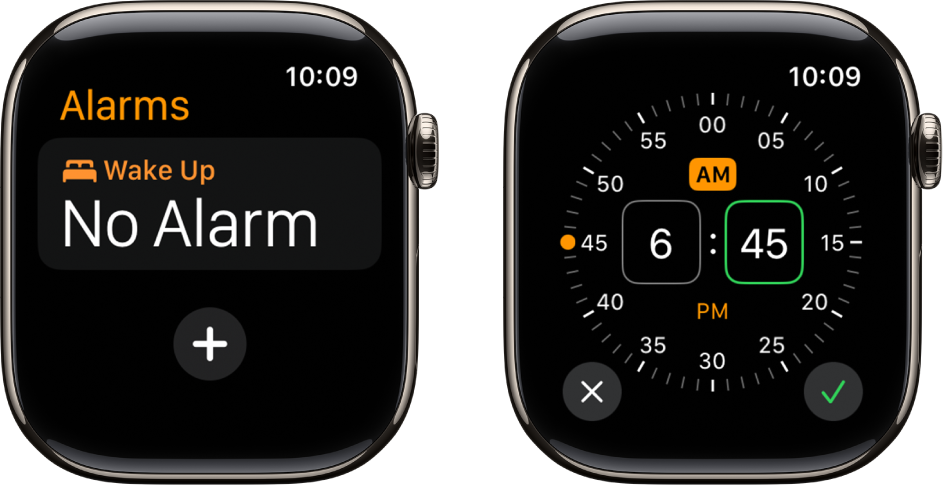
Editar la alarma
Ve a la app Alarmas
 en el Apple Watch.
en el Apple Watch.Toca la hora de la alarma y, a continuación, toca cualquiera de las siguientes opciones para editar la alarma:
Cambiar hora: Cambia la hora de la alarma.
Repetir: Selecciona los días de la semana que quieres que se repita la alarma.
Etiqueta: Pon un nombre a la alarma, por ejemplo, “Regar las plantas”.
Posponer: Activa esta opción para que aparezca un botón Posponer con la alarma.
Posponer durante: Selecciona cuánto tiempo se pausará la alarma.
Ignorar el modo Silencio: Activa esta opción para que el sonido se reproduzca siempre mientras lleves puesto el Apple Watch.
Consejo: Para crear una alarma que, en vez de tener sonido, te vibre en la muñeca, activa el modo Silencio.
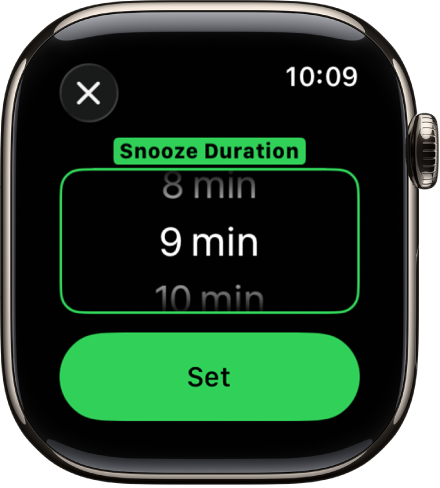
Desactivar la opción Posponer
Cuando una alarma suena, puedes tocar el botón Posponer para aplazarla varios minutos. Si no quieres que la alarma se pueda posponer, sigue estos pasos:
Ve a la app Alarmas
 en el Apple Watch.
en el Apple Watch.Toca la alarma en la lista de alarmas y desactiva Posponer.
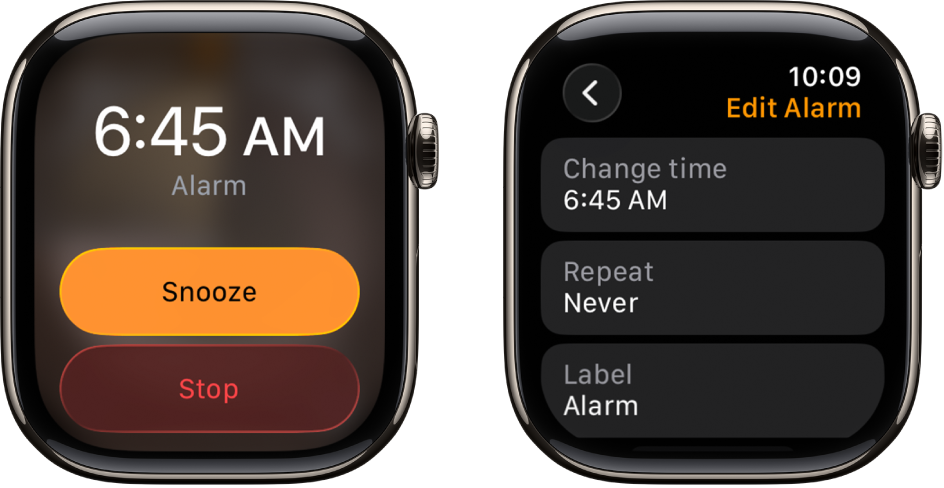
Eliminar una alarma
Ve a la app Alarmas
 en el Apple Watch.
en el Apple Watch.Desliza hacia la izquierda sobre una alarma y, a continuación, toca
 .
.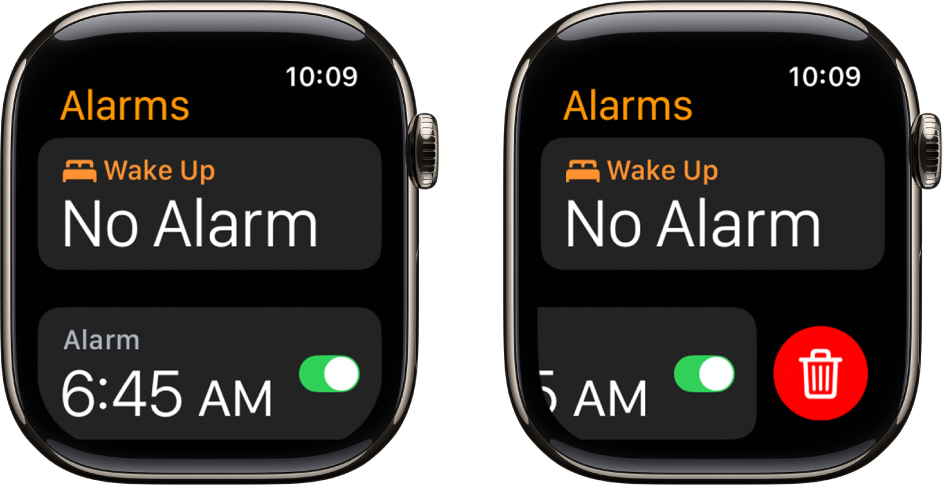
Saltarse un despertador
Si tienes un despertador que forma parte de tu horario de sueño, puedes saltártelo una noche.
Ve a la app Alarmas
 en el Apple Watch.
en el Apple Watch.Toca la alarma que aparece debajo de Alarmas y, a continuación, toca “Omitir esta noche”.
Para aprender a crear un horario de sueño, incluidos los despertadores, consulta Configurar Sueño en el Apple Watch.
Recibir las alarmas en el iPhone y en el Apple Watch
Pon la alarma en el iPhone.
Ve a la app Apple Watch en el iPhone.
Toca “Mi reloj”, toca Reloj y activa “Ver avisos del iPhone”.
El Apple Watch te avisará cuando se active una alarma para que puedas posponerla o cerrarla. (Cuando se active una alarma en el Apple Watch, no recibirás un aviso en el iPhone).
Configurar el Apple Watch como reloj de mesa con alarma
Ve a la app Ajustes
 en el Apple Watch.
en el Apple Watch.Toca a General > Modo “Reloj de mesa” y, a continuación, actívalo.
Cuando conectas el Apple Watch a su cargador con el modo Reloj de Mesa activado, muestra su estado de carga, la fecha y hora actuales y la hora de la alarma programada. Para ver la hora, toca la pantalla o dale un ligero toque al Apple Watch. Puede que te baste incluso con dar un ligero toque o golpe a la mesita.

Si configuras una alarma con la app Alarmas, el Apple Watch en modo “Reloj de mesa” te despierta con un sonido particular.
Cuando suene la alarma, pulsa el botón lateral para desactivarla o la corona Digital Crown para posponerla.